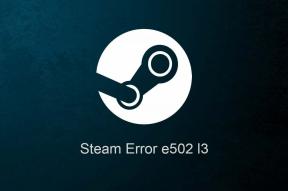Fix: Startkonfigurationsdatafilen innehåller inte giltig information
Miscellanea / / November 28, 2021
För det stora antalet användare som Windows OS vänder sig till, har det säkert många fel som dyker upp då och då. Åsidosatta popup-felmeddelanden börjar saker och ting bli riktigt varm och orsaka ångest när ett av de färgade startskärmsfelen (Blåskärm eller röd skärm av döden) påträffas. Dessa fel kommer antingen att helt stoppa datorn i drift eller förhindra att operativsystemet startas helt och hållet. Lyckligtvis har var och en av dem en felkod och ett felmeddelande som pekar oss i rätt riktning mot återställning. I den här artikeln kommer vi att diskutera orsakerna och lösningarna på felet "0xc0000098 - Boot Configuration Data-filen innehåller inte giltig information för ett operativsystem".
0xc0000098-felskärmen påträffas när du försöker slå på datorn och orsakas av en korrupt BCD-fil (Boot Configuration Data). För det första är data på din dator fortfarande säker och kan nås när du har löst felet. Introducerat i Windows Vista fortsätter Windows OS att använda BOOTMGR (Windows Boot Manager) för att ladda viktiga drivrutiner och komponenter i operativsystemet vid tidpunkten för systemstart. Starthanteraren förlitar sig på BCD-filen för information om startprogram och deras respektive inställningar. Om starthanteraren inte kan läsa filen (på grund av korruption eller om det inte finns några OS-poster i den) och därför informationen i den, kommer felet 0xc0000098 att upplevas. BCD-filen kan göras korrupt av ett ökänt skadligt program/virus som hittat sin väg till din dator eller på grund av en plötslig datoravstängning. Det kan också vara korrupta hårddiskdrivrutiner eller en trasig intern hårddisk som orsakar felet.
Vi har förklarat fyra olika metoder för att fixa felet Boot Configuration Data File Doesn't Contain Valid Information nedan och en av dem kommer säkert att hjälpa dig att få saker tillbaka till det normala.
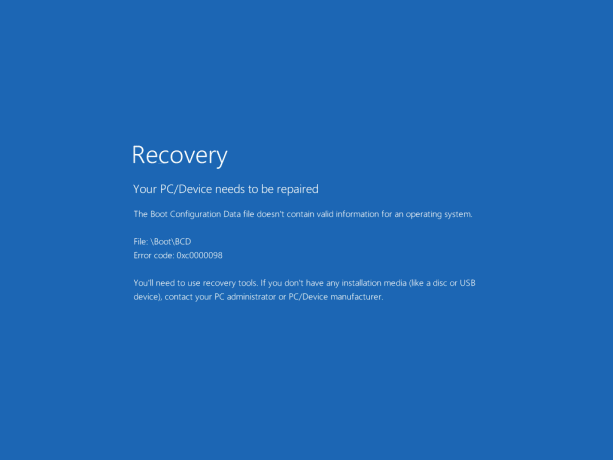
Innehåll
- Fix: Startkonfigurationsdatafilen innehåller inte giltig information
- Metod 1: Utför en startreparation
- Metod 2: Bygg om BCD-filen manuellt
- Metod 3: Kör en SFC- och CHKDSK-skanning
Fix: Startkonfigurationsdatafilen innehåller inte giltig information
Användare kan hitta lösningen på 0xc0000098-felet på själva felskärmen. Meddelandet instruerar användarna att använda Windows återställningsverktyg för att reparera den korrupta BCD-filen som leder till felet. Nu finns det ett par inbyggda återställningsverktyg (SFC, Chkdsk, etc.) för att kontrollera systemfiler och reparera dem automatiskt men vi rekommenderar att du skapar en startbar Windows 10-flashenhet och använder den för att reparera BCD fil. Om den automatiserade processen inte fungerar kan man också manuellt bygga om BCD-filen genom att köra ett par kommandon.
Metod 1: Utför en startreparation
Startreparation är ett av många Windows 10-återställningsverktyg som automatiskt diagnostiserar och reparerar vissa systemfiler som kan hindra operativsystemet från att starta. I händelse av ett startfel initieras en startreparationsskanning automatiskt, även om den inte har gjort det, en måste ansluta en Windows 10-startenhet/-skiva och manuellt starta en skanning från den avancerade uppstarten meny.
1. Följ guiden kl Hur man skapar Windows 10 startbart USB-minne och förbered en startbar USB-enhet.
2. Anslut den nu till din persondator och tryck på Ström på knapp. På startskärmen blir du ombedd att tryck på en specifik tangent för att starta från den anslutna USB-enheten, följ instruktionerna. (Du kan också gå in i BIOS-menyn och sedan starta från USB-enheten.)
3. I fönstret Windows Setup, välj ditt språk, tangentbord och klicka sedan på Reparera din dator hyperlänk finns i det nedre vänstra hörnet.

4. Välja Felsökning på 'Välj ett alternativ’ skärm.
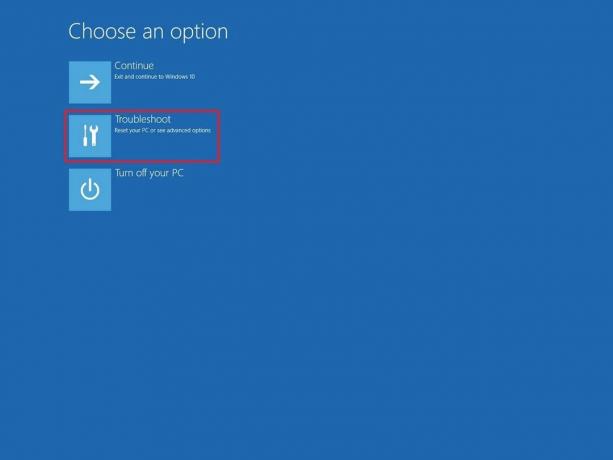
5. Välj Avancerade alternativ.

6. Klicka slutligen på Startreparation alternativ för att starta en skanning.
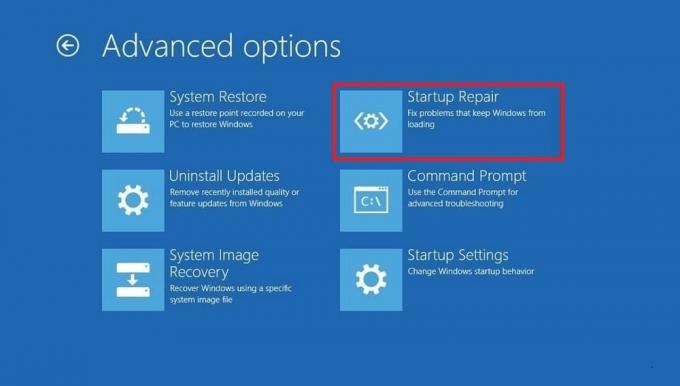
Metod 2: Bygg om BCD-filen manuellt
Eftersom 0xc0000098-felet främst orsakas på grund av en korrupt/tom startkonfigurationsdatafil, kan vi helt enkelt bygga om den för att åtgärda problemet. De Bootrec.exe kommandoradsverktyg kan användas för detta ändamål. Verktyget används för att uppdatera BCD-filen, huvudstartposten och partitionens startsektorkod.
1. Börja med att följa steg 1-5 i föregående metod och landa dig själv på Avancerade alternativ meny.
2. Klicka på Kommandotolken att öppna densamma.

3. Kör följande kommandon efter varandra (skriv ett kommando och tryck sedan på enter för att köra):
bootrec.exe /fixmbrbootrec.exe /fixbootbootrec.exe /rebuildbcd

4. När du kör bootrec.exe/rebuildbcd kommando kommer Windows att fråga om du villLägg till (en befintlig Windows) installation till startlistan?’. Tryck bara på Y nyckel och tryck stiga på att fortsätta.
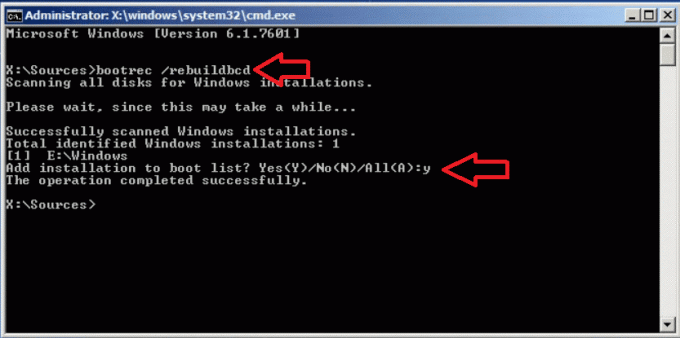
Metod 3: Kör en SFC- och CHKDSK-skanning
Förutom återställningsverktyget för startreparationer finns det också systemfilsgranskaren och CHKDSK-kommandoradsverktyg som kan användas för att skanna och reparera systemfiler. Ovanstående två lösningar borde ha löst 0xc0000098-felet för de flesta användare, men om de inte gjorde det, försök också använda dessa återställningsverktyg.
1. Återigen, öppna Avancerade alternativ menyn och välj Kommandotolken.

2. Kör följande kommando och tryck på Enter:
sfc /scannow /offbootdir=C:\ /offwindir=C:\Windows\
Notera: Om du har Windows installerat på en annan enhet, byt ut bokstaven C på kommandoraden med bokstaven för Windows-enheten.

3. När SFC-skanningen har slutförts, skriv chkdsk /r /f c: (ersätt C med enheten där Windows är installerat) och tryck stiga på att verkställa.

Rekommenderad:
- Fix 0xc000000f: Ett fel inträffade när du försökte läsa startkonfigurationsdata
- Fix Boot Configuration Data File saknar nödvändig information
- Hur tar man bort System32-mappen i Windows?
- Hur tar man en skärmdump på Lenovo Laptop?
Om 0xc0000098 fortsätter att komma tillbaka bör du göra det kontrollera din hårddisk eftersom det kan närma sig sitt slut. På samma sätt kan ett skadat RAM-minne också orsaka felet ofta. Även om det finns flera sätt för användare att kontrollera hälsan på en hårddisk och RAM-minne själva, rekommenderar vi dig kontakta en professionell eller kundtjänst och få felet åtgärdat så snart som möjligt för att undvika all form av data förlust.
Vi hoppas att den här guiden var till hjälp och att du kunde fixa Boot Configuration Data-filen innehåller inte ett giltigt informationsfel. Ändå, om du har några tvivel, fråga dem gärna i kommentarsavsnittet nedan.